惠普电脑怎样装系统?
一、安装准备工作1、系统下载:惠普win7系统下载2、4G及以上U盘:大白菜u盘制作教程二、启动设置:惠普hp电脑按F几重装系统三、惠普台式电脑U盘装系统步骤如下1、先制作启动U盘,比如大白菜U盘启动盘,然后将下载的惠普电脑系统iso镜像文件直接复制到U盘的GHO目录下; 2、在需要装系统的惠普台式电脑上插入U盘,重启后不停按F9快捷键打开启动菜单,选择U盘项回车,如果没有反应,尝试重启时按Esc,部分机型则是F12; 3、从U盘启动进入到这个菜单,通过数字键或方向键选择【02】(新机型)选项回车,启动pe系统,旧机型选择进入【03】; 4、进入到pe系统,如果需要重新分区,双击打开【DG分区工具】,右键点击硬盘,选择【快速分区】; 5、设置分区数目和分区的大小,一般C盘建议35G以上,如果是固态硬盘,勾选对齐分区进行4k对齐,点击确定,执行硬盘分区过程; 6、硬盘分区之后,打开【大白菜一键装机】,映像路径选择惠普系统iso镜像,此时会自动提取gho文件,点击下拉框,选择gho文件; 7、然后点击“还原系统”,选择系统所在位置,一般是C盘,如果不是显示C盘,可以根据“卷标”、磁盘大小选择,点击确定; 8、弹出这个提示框,勾选“完成后重启”和“引导修复”,点击是开始执行计算机还原; 9、转到这个界面,执行系统还原到C盘的操作,这个过程需要5分钟左右; 10、接着惠普台式电脑会自动重启,此时拔出U盘,重新启动进入这个界面,继续执行安装系统过程和系统配置操作; 11、安装过程需要5-10分钟,重启进入全新系统桌面后,hp台式机U盘装系统步骤完成。
教你惠普电脑怎么重装系统
教你惠普电脑怎么重装系统
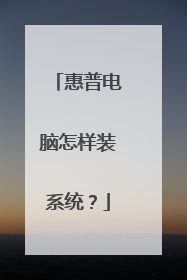
hp一体机电脑怎么用大白菜装系统?
u盘装系统步骤: 1、用【大白菜u盘启动盘制作工具】制作u盘启动盘,并下载正版系统镜像或纯净版镜像,下载后缀为iso的镜像文件拷贝到u盘根目录.2、开机按f2键进入bios设置.选择boot选项—secureboot设置为“disabled"选择osmodeselection设置为csmos.选择advanced菜单下fastbiosmode设置为“disabled"按f10键保存退出。3、重启电脑按f10键进入快速引导启动,选择u盘引导进去windowspe,用硬盘工具分区格式化,设置主引导分区为c盘,用第三方还原软件还原镜像文件到c盘即可大白菜u盘启动盘制作工具:www.bigbaicai.com

hp笔记本怎么win10改win7系统
惠普笔记本win10换win7系统步骤: 准备工作:1、一个制作好的大白菜u盘。2、从网上下载win7系统镜像包,拷贝到大白菜u盘中。3、更改电脑bios设置4、备份c盘和桌面数据。具体步骤:一、win10改win7bios设置1、按电源键开机,出现开机第一画面快速按f1(快捷键视电脑品牌而定)进入bios,移动方向键选择“Exit”,然后选择“OS Optimized Defaults”,设置成Disable按回车。2、在弹出的警告窗口按回车键,接着按f9加载默认设置并回车确认。3、切换到“Startup”,把CSM设置成Enabled。4、然后把Boot Mode设置成Legacy Only。5、最后按f10保存并退出即可。二、开始安装1、开机按f12进入u盘启动项选择菜单,选择“usb”开头的选项,按回车,如下图所示: 2、选择win8pe系统进入,如下图所示: 3、打开大白菜桌面上的DiskGenius工具,点击“删除分区”,如下图所示: 4、点击“硬盘-转换分区表类型为MBR格式”,如下图所示: 5、选择“快速分区”进行重新分区,如下图所示: 6、然后打开大白菜pe一键装机工具,点击“浏览”将win7系统镜像文件添加进来,选择c盘为安装盘,点击确定,如下图所示: 7、确认执行还原,然后耐心等待还原过程。如下图所示: 8、最后系统会自动重启并自行安装。
重装系统
重装系统

hp电脑怎么用大白菜装系统?
您好!感谢您选择惠普产品。 大白菜系统是一种ghost系统,ghost系统中一般会根据制作者需求随意删减或添加一些程序,但是这些程序可能是您机器中所必须要的,如果您安装后就可能出现运行异常的状况,所以建议您最好选择纯净版本的系统镜像来安装系统。您可以尝试保存重要的文件后按下面的方法光驱引导安装操作系统:①将安装光盘放入光驱,重新启动电脑②当屏幕上出现“HP/COMPAQ”的LOGO时,连续点击“F9”键③选择“CD/DVD ROM Drive”,按下回车(Enter)键确定。注:由于各机型不同,光驱引导的界面略有不同,请选择代表光驱的一项。④Win7的安装过程,您可以参考一下微软官方文档资料:http://h20566.www2.hp.com/portal/site/hpsc/public/kb/docDisplay/?docId=emr_na-c03475088 win8的安装过程您可以参看下下面的文档:按下面方法全新安装引导安装windows8操作系统系统: http://windows.microsoft.com/zh-CN/windows-8/clean-install 我是HP员工。 如果以上信息没有解决您的问题,您还可以继续追问,或是通过访问惠普技术支持网页(www.hp.com/cn )寻求帮助。感谢您对惠普的支持。
U盘装系统步骤: 1、用【大白菜U盘启动盘制作工具】制作U盘启动盘,并下载正版系统镜像或纯净版镜像,下载后缀为ISO的镜像文件拷贝到U盘根目录.2、开机按F2键进入BIOS设置.选择BOOT选项—Secure Boot设置为“Disabled"选择OS Mode Selection设置为CSM OS.选择Advanced菜单下Fast Bios Mode设置为“Disabled" 按F10键保存退出。3、重启电脑按F10键进入快速引导启动,选择U盘引导进去Windows PE,用硬盘工具分区格式化,设置主引导分区为C盘,用第三方还原软件还原镜像文件到C盘即可大白菜U盘启动盘制作工具:www.bigbaicai.com
U盘装系统步骤: 1、用【大白菜U盘启动盘制作工具】制作U盘启动盘,并下载正版系统镜像或纯净版镜像,下载后缀为ISO的镜像文件拷贝到U盘根目录.2、开机按F2键进入BIOS设置.选择BOOT选项—Secure Boot设置为“Disabled"选择OS Mode Selection设置为CSM OS.选择Advanced菜单下Fast Bios Mode设置为“Disabled" 按F10键保存退出。3、重启电脑按F10键进入快速引导启动,选择U盘引导进去Windows PE,用硬盘工具分区格式化,设置主引导分区为C盘,用第三方还原软件还原镜像文件到C盘即可大白菜U盘启动盘制作工具:www.bigbaicai.com

hp惠普笔记本电脑怎么用大白菜装系统?
U盘装系统步骤: 1.制作U盘启动盘。这里推荐大白菜U盘启动盘制作工具,在网上一搜便是。2.U盘启动盘做好了,我们还需要一个GHOST文件,可以从网上下载一个ghost版的XP/WIN7/WIN8系统,或你自己用GHOST备份的系统盘gho文件,复制到已经做好的U盘启动盘内即可。3.设置电脑启动顺序为U盘,根据主板不同,进BIOS的按键也各不相同,常见的有Delete,F12,F2,Esc等进入 BIOS,找到“Boot”,把启动项改成“USB-HDD”,然后按“F10”—“Yes”退出并保存,再重启电脑既从U盘启动。有的电脑插上U盘,启动时,会有启动菜单提示,如按F11(或其他的功能键)从U盘启动电脑,这样的电脑就可以不用进BIOS设置启动顺序。4.用U盘启动电脑后,运行大白菜WinPE,接下来的操作和一般电脑上的操作一样,你可以备份重要文件、格式化C盘、对磁盘进行分区、用Ghost还原系统备份来安装操作系统大白菜U盘启动盘制作工具:www.bigbaicai.com
您好!感谢您选择惠普产品。 大白菜系统是一种ghost系统,ghost系统中一般会根据制作者需求随意删减或添加一些程序,但是这些程序可能是您机器中所必须要的,如果您安装后就可能出现运行异常的状况,所以建议您最好选择纯净版本的系统镜像来安装系统。您可以尝试保存重要的文件后按下面的方法光驱引导安装操作系统:①将安装光盘放入光驱,重新启动电脑②当屏幕上出现“HP/COMPAQ”的LOGO时,连续点击“F9”键③选择“CD/DVD ROM Drive”,按下回车(Enter)键确定。注:由于各机型不同,光驱引导的界面略有不同,请选择代表光驱的一项。④Win7的安装过程,您可以参考一下微软官方文档资料:http://h20566.www2.hp.com/portal/site/hpsc/public/kb/docDisplay/?docId=emr_na-c03475088 win8的安装过程您可以参看下下面的文档:按下面方法全新安装引导安装windows8操作系统系统: http://windows.microsoft.com/zh-CN/windows-8/clean-install 您的采纳是我们前进的动力!如果您认可我的回答,请点击【采纳回答】及【满意】按钮!若您还有任何问题,请不要犹豫,随时追问,我们一定会竭尽全力协助您!
您好!感谢您选择惠普产品。 大白菜系统是一种ghost系统,ghost系统中一般会根据制作者需求随意删减或添加一些程序,但是这些程序可能是您机器中所必须要的,如果您安装后就可能出现运行异常的状况,所以建议您最好选择纯净版本的系统镜像来安装系统。您可以尝试保存重要的文件后按下面的方法光驱引导安装操作系统:①将安装光盘放入光驱,重新启动电脑②当屏幕上出现“HP/COMPAQ”的LOGO时,连续点击“F9”键③选择“CD/DVD ROM Drive”,按下回车(Enter)键确定。注:由于各机型不同,光驱引导的界面略有不同,请选择代表光驱的一项。④Win7的安装过程,您可以参考一下微软官方文档资料:http://h20566.www2.hp.com/portal/site/hpsc/public/kb/docDisplay/?docId=emr_na-c03475088 win8的安装过程您可以参看下下面的文档:按下面方法全新安装引导安装windows8操作系统系统: http://windows.microsoft.com/zh-CN/windows-8/clean-install 您的采纳是我们前进的动力!如果您认可我的回答,请点击【采纳回答】及【满意】按钮!若您还有任何问题,请不要犹豫,随时追问,我们一定会竭尽全力协助您!

